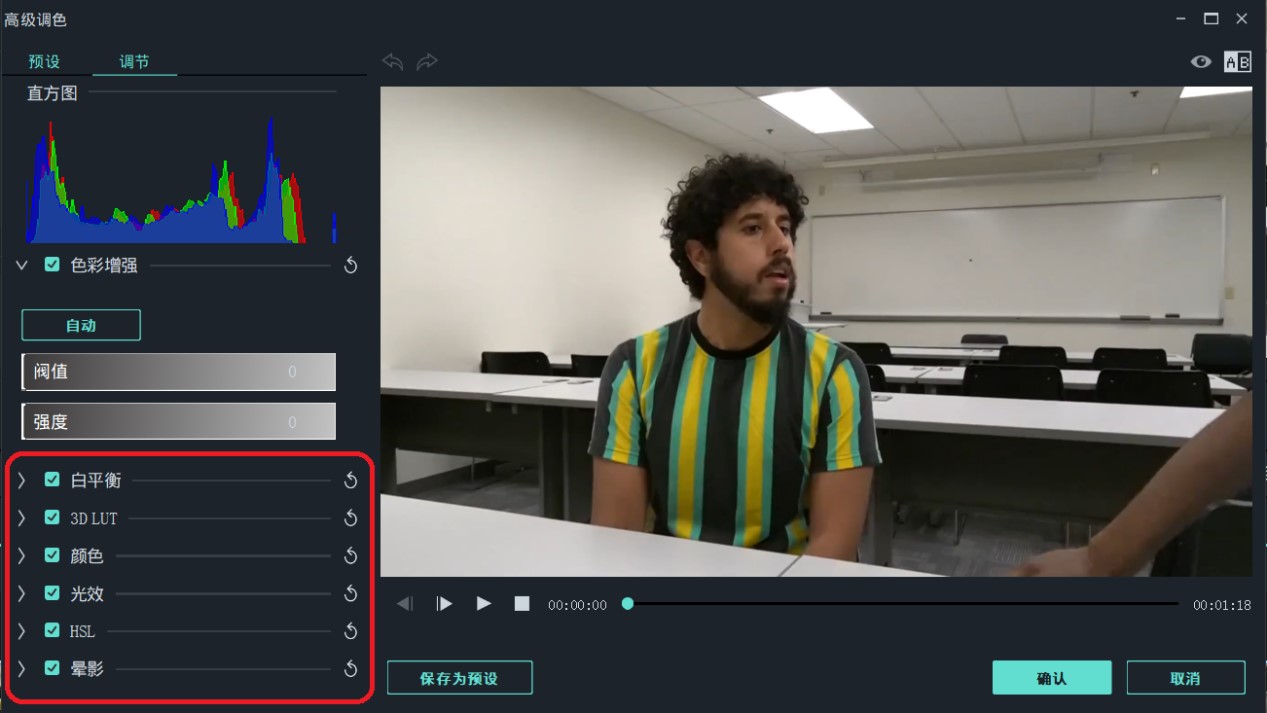视频调色是后期剪辑中非常重要的一步,它与添加视频滤镜的功能相类似,却又有细微的差别,滤镜是把固定参数的模板套用到视频片段中,使视频画面各颜色参数按照滤镜模板本身所设定的进行修改,添加后再难以进行参数调整,而视频调色可以做到局部色彩以及单个或多个参数的修改,并且能进行多次调整,比直接加滤镜要精细得多。
下面小编就为大家介绍一款可以实现视频调色的软件——万兴喵影视频编辑软件,这款软件从操作上来说简单易懂,即使是没有剪辑基础和经验的小伙伴也能够快速上手。其次,它为用户提供了较完备的视频调色功能,且配备了专业的调色工具——HSL,优化你的的视频画面不在话下。接下来小编就说说如何利用万兴喵影进行视频调色。
第一步:将万兴喵影安装完成后,寻找需要进行调色处理的视频原素材,并打开万兴喵影将其添加(导入)到素材库中。
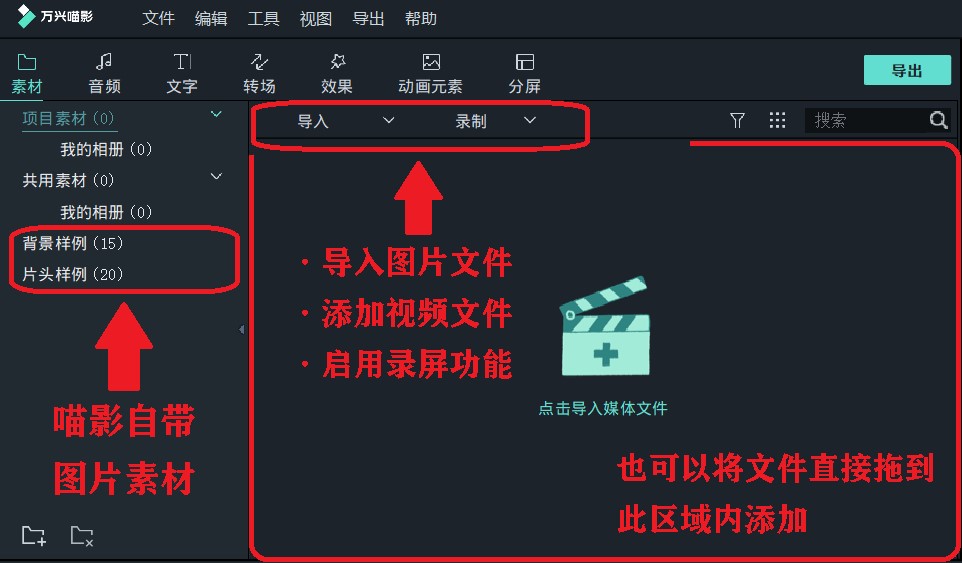
第二步:将素材库中的待处理视频拖拽添加至时间轴轨道,可以点击预览面板下方的“缩放以适应时间轴”,或者调整旁边的“进度条”线性缩小时间轴精度,便于浏览多个文件。
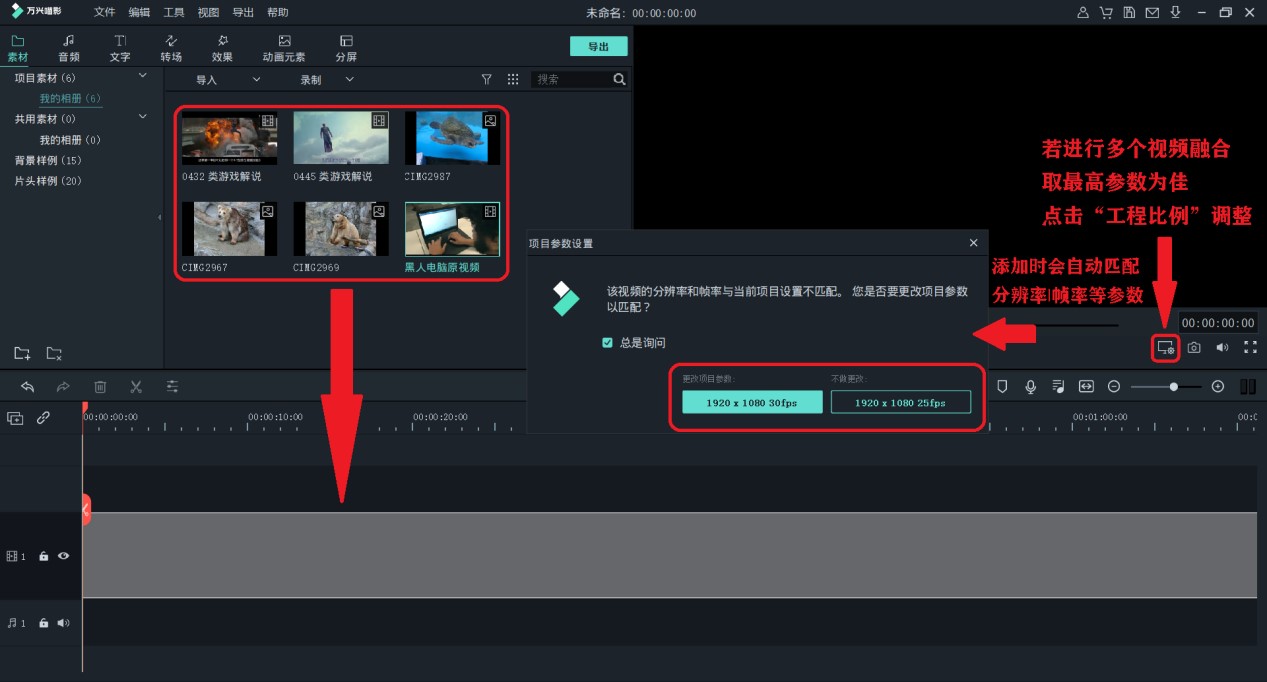
编辑前会提示匹配最佳的工程比例(分辨率|帧率等) 如果进行多个视频的最终合成,尽量选择他们中最高值参数值,保证视频的清晰度和流畅度
第三步:基础调色。
双击时间轴轨道上的视频片段,软件界面左上角将调出编辑界面,如图进入“颜色”面板,大家可根据需求对色彩增强、白平衡、色调、3DLUT、颜色匹配等项目进行调整,使画面对比度、色偏、饱和度、亮度等达到自己所想要的效果,且万兴喵影新推出的颜色匹配功能能够使视频画面与某一帧的画面相匹配,使整个视频的颜色、曝光效果等都与该帧画面相同。
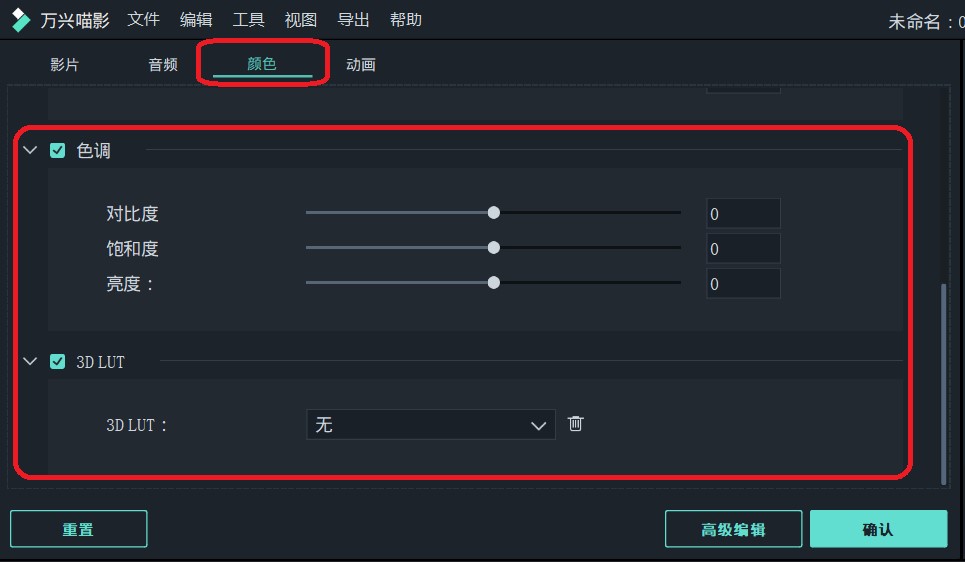
当然了,如果你想要进行更专业的调色任务,点击如图标志或上图的“高级编辑”,进入“高级调色”功能。
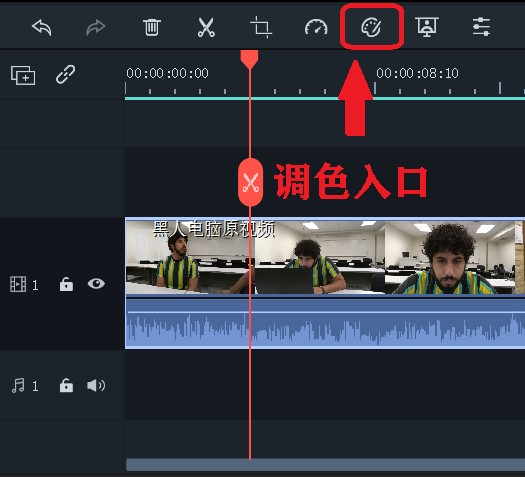
“高级调色”中同样包含基础的调色功能,即上文中“颜色”面板所提供的色彩增强、白平衡、色调、3DLUT这几项,如果你需要用到高级调色中的功能,可以直接打开它,在其中你可以实现基础调色和高级调色的共同运用。大家一边设置参数,一边对比播放浏览即可